こちらでは Windows PC でスマホのゲームを遊ぶことが出来る【Google Play Games】の導入方法についてご紹介します、Windows11 が新しく登場した時に目玉機能の一つとして、Android スマホのアプリをパソコンでも使える!という機能があったことを覚えていらっしゃいますか?、この機能ですがどうやら2025年の3月5日にはサポートが終了になるようです、また Microsoft Store の「Amazon アプリストア」も現在は配信はされていないようです、ただ既にダウンロード済みの場合は終了日までは使用する事が出来るようですね、そこでこちらでは PC で スマホのゲームを遊ぶことが出来るアプリを代わりにご紹介してみたいと思います、 Android エミュレーターは色々あるかと思いますが今回ご紹介する「Google Play Games」は Google が提供するアプリで、全てのゲームがプレイ出来る訳ではなく一部のゲームしかプレイ出来ない点には注意が必要です、しかしプレイ可能なゲームは随時追加されていますし安心できる提供元という点は非常に安心感がありますよね。
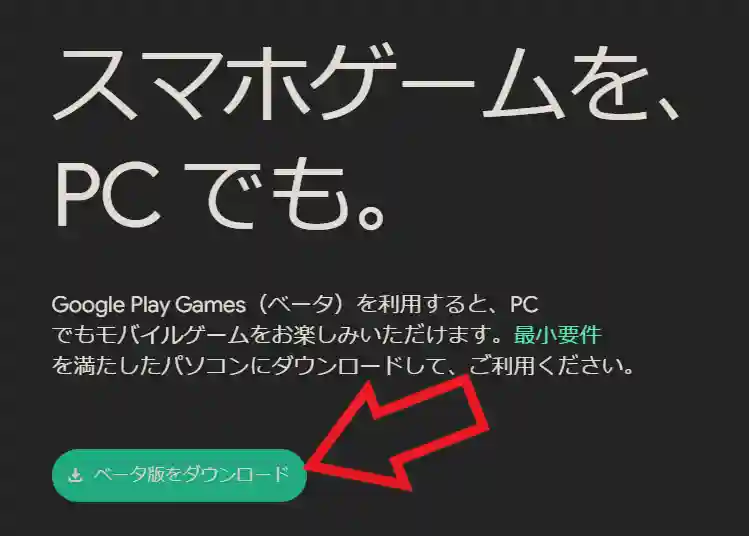
まずは「Google Play Games」を使用する為に必要なものを確認してみましょう、1つ目はアプリのログインに使用する「Google アカウント」です、2つ目はアプリを使用するための最小要件を満たしている PC が必要ですね、ちなみに最小要件については下記を御覧ください。
- OS: Windows 10(v2004)
- ストレージ: 10 GB の空き容量があるソリッド ステート ドライブ(SSD)
- グラフィックス: IntelⓇ UHD グラフィックス 630 GPU または同等品
- プロセッサ: 4 コア(物理コア)の CPU(一部のゲームには Intel CPU が必要です)
- メモリ: 8 GB の RAM
- Windows の管理者アカウント
- ハードウェア仮想化が有効になっていること
「Google アカウント」と最小要件の確認が出来たら「Google Play Games」のインストールを行ってみましょう、まずはこちらのページからアプリのインストーラーをダウンロードしてください、ページを開いたら「ベータ版をダウンロード」のボタンをクリックですね。
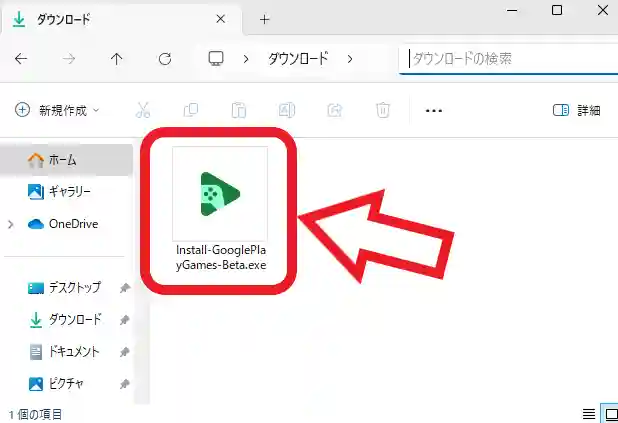
完了したらダウンロードしたファイルを開いてください、ダウンロードしたファイルをダブルクリックするか、またはファイルを右クリックしてメニューから「開く」を選択ですね、「ユーザーアカウント制御」が表示されたら「はい」ボタンをクリックして進めてください。
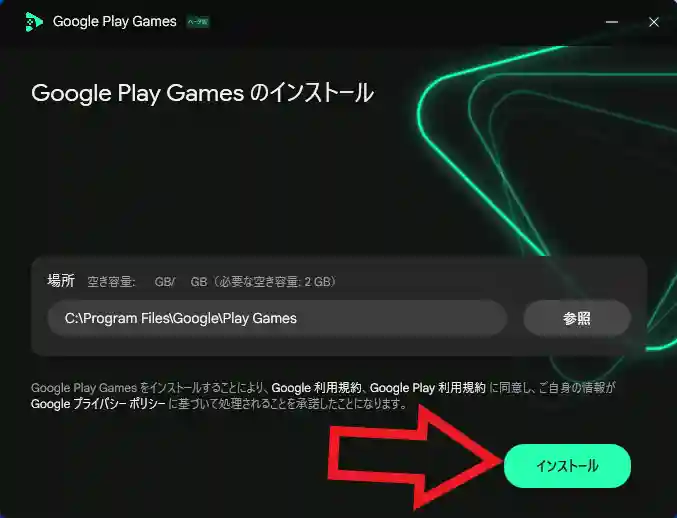
「Google Play Games」のインストール画面が表示されますので、アプリのインストール先を変更したい場合は「参照」ボタンをクリックして、インストール場所を変更してから「インストール」ボタンをクリックしましょう、インストール先の変更がない場合はそのまま「インストール」ボタンをクリックで大丈夫です、あとはダウンロードからインストールまで自動で行ってくれますので、完了するまでしばらくお待ち下さい。
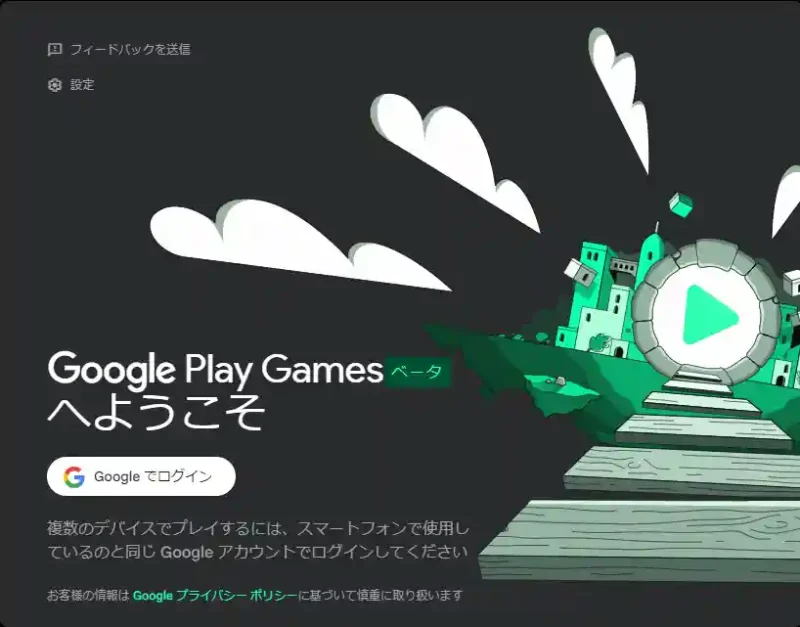
インストールが完了するとアプリが起動して「Google Play Games へようこそ」の画面が表示されますので、まずは「Google でログイン」のボタンをクリックしてください、するとインターネットブラウザが開きますので、ログインに必要な「Google アカウント」の情報を入力してログインを行ってください。
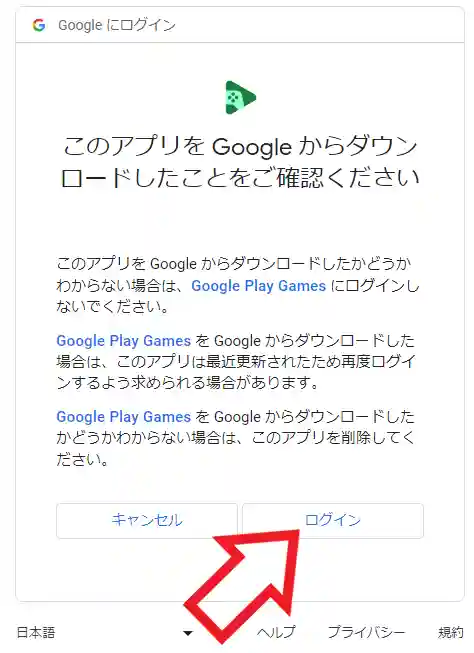
ログインが完了したら「このアプリを Google からダウンロードしたことをご確認ください」が表示されますので、「ログイン」ボタンをクリックして進めます。
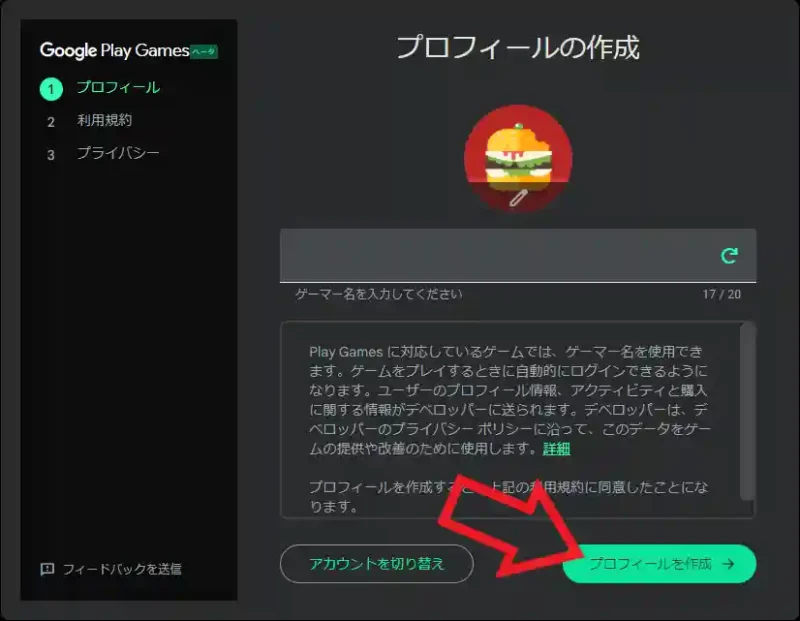
最後は「Google Play Games」で使用するプロフィールの作成ですね、まずはゲーマー名の設定です、名前は何でもいいよ!という場合はそのまま「プロフィールを作成」ボタンをクリックすれば自動で設定してくれます、名前を自分で設定したい場合は「ゲーマー名を入力してください」のボックスにお好みの名前を入力してから「プロフィールを作成」ボタンをクリックしましょう。
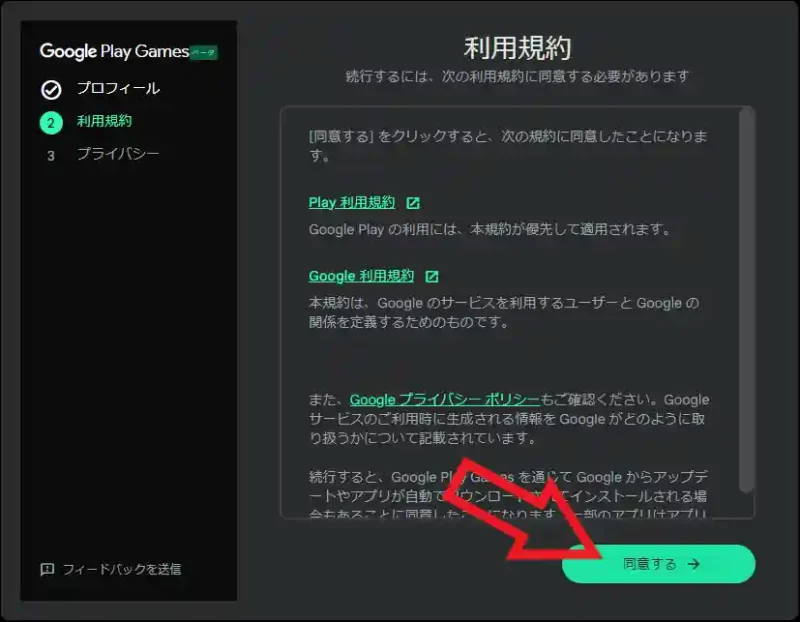
お次は利用規約などの確認ですね、「Play 利用規約」「Google 利用規約」「Google プライバシーポリシー」をご確認の上で、問題がなければ「同意する」ボタンをクリックしてください。
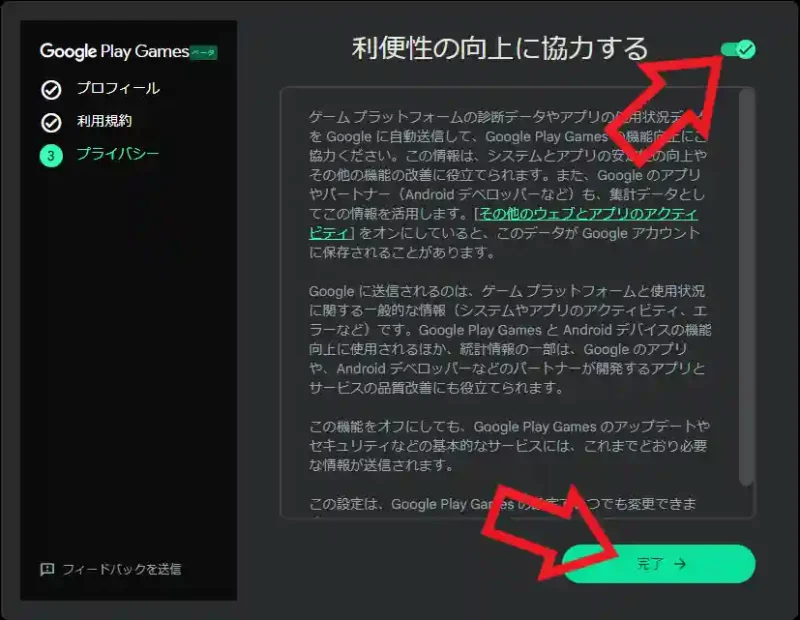
最後に「利便性の向上に協力する」の確認ですね、要は Google に使用状況などのデータの送信に協力するか?の設定です、協力する場合はそのまま「完了」ボタンをクリックしてください、送信されるのはちょっと嫌かな?という方は右上のスイッチをクリックして、オフにしてから「完了」ボタンをクリックしましょう、以上で「Google Play Games」のインストールから初期設定までは完了ですね。

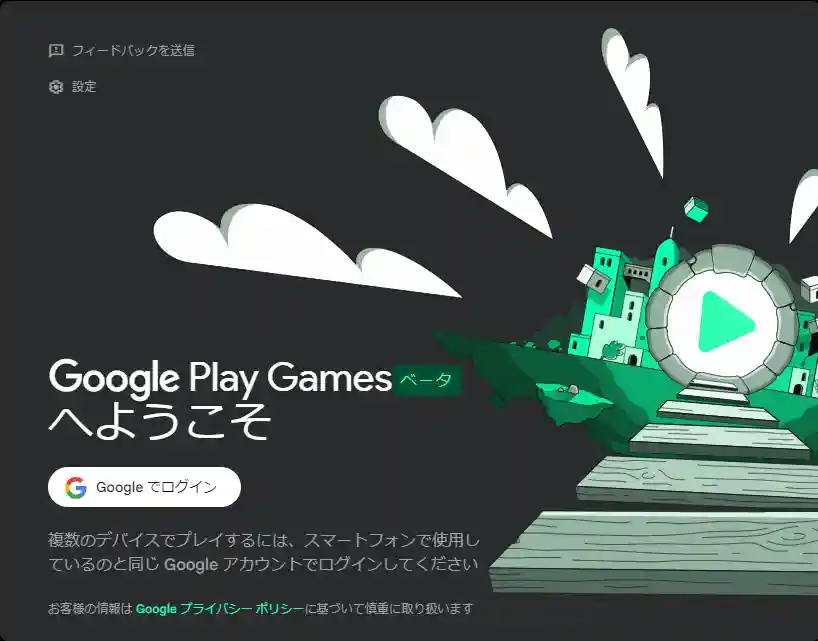
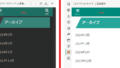
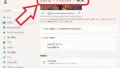
コメント